
Geschäftsführer, Webdesigner & Web-Entwickler, staatlich geprüfter Mediengestalter
Die eigene WordPress Webseite zeigt nur noch eine weiße Seite an, Backend und Frontend sind nicht mehr zugänglich. Für viele WordPress-Anwender zweifelsohne ein Horrorszenario und mit großer Wahrscheinlichkeit auch ein Schreckensmoment. Doch der Fehler ist meist schnell gefunden. In diesem Artikel zeigen wir die häufigsten Fehlerursachen des „white screen of death“ auf, und wie man diese beheben kann.
Inhaltsverzeichnis
WordPress ist zweifelsohne ein verlässliches Content Management System. Nichtsdestotrotz sind etwaige Fehler oder Probleme niemals vollkommen ausgeschlossen. Handelt es sich um einen fatalen Fehler, so wird lediglich eine weiße Seite angezeigt. Und das ist tatsächlich auch so gewollt. Würde WordPress sofort Fehlermeldungen ausspielen, könnten etwaige Angreifer Rückschlüsse auf das System ziehen. Der „white screen of death“ ist somit mehr Segen als Fluch, wenngleich dieser natürlich die Folge eines Problems ist, das es zu beheben gilt.
Fehler entstehen nicht „aus dem Nichts“ heraus. Irgendein Baustein der Webseite muss also für das Problem, weshalb sich WordPress mit der weißen Seite schützt, verantwortlich sein. Als ersten Schritt sollte man somit prüfen, welche Änderungen unmittelbar vor dem „white screen of death“ (WSOD) durchgeführt wurden. Folgende Fragen kann man sich dabei selbst stellen:
Unabhängig davon, welcher der oben genannten Fragen zutreffen — alle Fehler lassen sich nur direkt über den FTP-Server beheben, da in der Regel kein Zugang mehr zum Backend besteht, um z.B. ein fehlerhaftes Plugin zu deaktivieren. Voraussetzung für die Fehlerbehebung ist somit ein FTP oder sFTP Zugang zum Server.
Beginnen wir nun mit der Fehlersuche. Wir erklären nachfolgend sowohl die Vorgehensweise für eine Fehlerursache, die einem Plugin geschuldet ist, als auch die Suche nach einem Theme-Fehler. Sollten alle Stränge reißen und der Fehler nicht gefunden werden können, gibt es noch eine alternative Lösung.
Sollte ein Plugin für den „white screen of death“ verantwortlich sein, so muss dieses zunächst temporär deaktiviert werden. Sofern der Übeltäter bekannt ist, muss natürlich nur das entsprechende Plugin deaktiviert werden. Wenn nicht ganz klar sein sollte, welches Plugin möglicherweise verantwortlich ist, lassen sich auch alle Plugins abschalten — natürlich nur so lange, bis der Fehler gefunden wurde. Soll nur ein Plugin deaktiviert werden, ist die Vorgehensweise wie folgt:
Wenn sich die Webseite nun wieder ohne weiße Seite aufrufen lässt, ist der Übeltäter gefunden. In einem solchen Fall sollte man sich überlegen, ein anderes Plugin zu verwenden oder die Funktion, die das Plugin mit sich bringt, auf anderem Wege zu realisieren. Möglicherweise ist das Plugin auch nur die indirekte Fehlerquelle. Hier kann beispielsweise auch eine veraltete PHP-Version des Servers ein Problem sein, welche die Programmierung des Plugins nicht verarbeiten kann. Dazu später mehr.
Lesetipp: WordPress PHP Update durchführen
Sollte der Fehler nicht gefunden sein und der „white screen of death“ weiterhin den Zugang zur Webseite verwehren, gibt es die Möglichkeit nach dem Gießkannenprinzip vorzugehen. Das bedeutet, man deaktiviert einfach alle Plugins, in der Hoffnung, den Übeltäter damit abzuschalten. Das Vorgehen ist dabei identisch mit der oben beschriebenen Umbenennung des vermuteten Plugin. Einziger Unterschied: Statt nur das Verzeichnis eines Plugins umbenannt wird, ändert man einfach den Verzeichnisnamen von /plugins/ (unter /wp-content/). Damit deaktiviert WordPress alle Plugin-Erweiterungen. Sollte die Webseite nun wieder funktionieren, begibt man sich im Backend unter „Plugins“ und aktiviert Stück für Stück ein Plugin nach dem anderen, bis der Fehler erneut auftaucht. Somit lässt sich genau ermitteln, welches Plugin einen kritischen Fehler erzeugt. Am Ende der Fehlerbehebung muss das Plugin-Verzeichnis natürlich wieder korrekt benannt werden.
Wenngleich Plugins zweifelsohne die häufigste Fehlerursache sind, so kann sich der Übeltäter auch im verwendeten Theme verstecken. Das Vorgehen ist hier analog zu den Plugins. Einfach das Verzeichnis des gegenwärtig eingesetzten Themes deaktivieren. Dadurch wechselt WordPress automatisch auf das Standard-Theme. Sollte löblicherweise kein weiteres Theme mehr vorhanden sein, so muss im Vorfeld natürlich noch eines der Standard-Themes installiert werden. Diese finden sich im Downloadbereich auf der WordPress-Webseite.
Lässt sich der Fehler nicht auf ein Theme oder Plugin zurückführen, muss man tiefer Graben. Gleiches gilt auch dann, wenn der Fehler in einem Theme oder Plugin steckt und näher spezifiziert werden soll. Das ist beispielsweise immer dann sinnvoll, wenn es keinen üblichen Grund (Inkompatibilität mit der verwendeten WordPress-Version, keine Modifikationen etc.) für das Versagen gibt.
Hier kommt der Debug-Modus (zu deutsch „Fehlerbehebungsmodus“) zum Einsatz. Dieser ist übrigens auch der Grund, weshalb WordPress nur eine weiße Seite anzeigt. An Stelle des „white screen of death“ werden nämlich eigentlich Fehlermeldungen angezeigt, die WordPress wie bereits erwähnt aus Sicherheitsgründen unterbindet. Um dem Problem auf den Grund zu gehen, lassen sich diese Fehlermeldungen temporär aktivieren. Das funktioniert wie folgt:
Um diese Fehlermeldungen verstehen und analysieren zu können, sollte man je nach eigenen Kenntnissen seine WordPress Agentur zurate ziehen. Wichtig: Wurde der Fehler behoben, sollte der WordPress Debug-Modus wieder deaktiviert werden.
Sie benötigen eine WordPress Agentur? Wir stehen als Ihre Experten zur Verfügung. Treten Sie mit uns in Kontakt und vereinbaren Sie ein unverbindliches Beratungsgespräch.
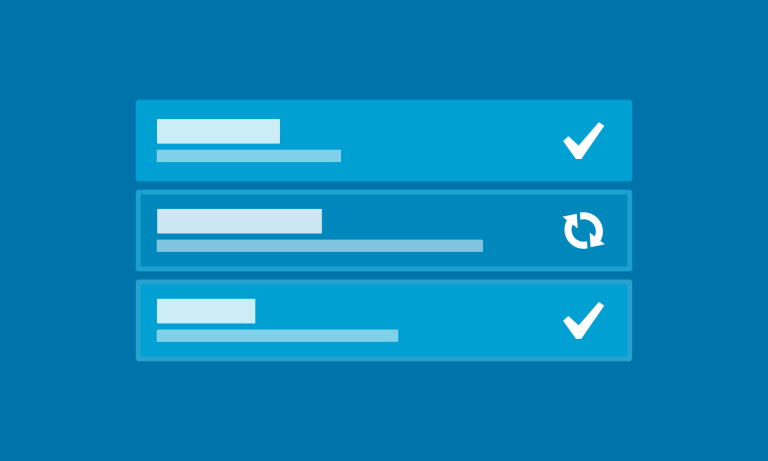
Mit WordPress 5.5 wurde eine neue Funktion integriert, die sich "Automatisch Aktualisierungen" nennt. Diese steht ab sofort für Themes und Plugins zur Verfügung. Doch...
mehr lesen
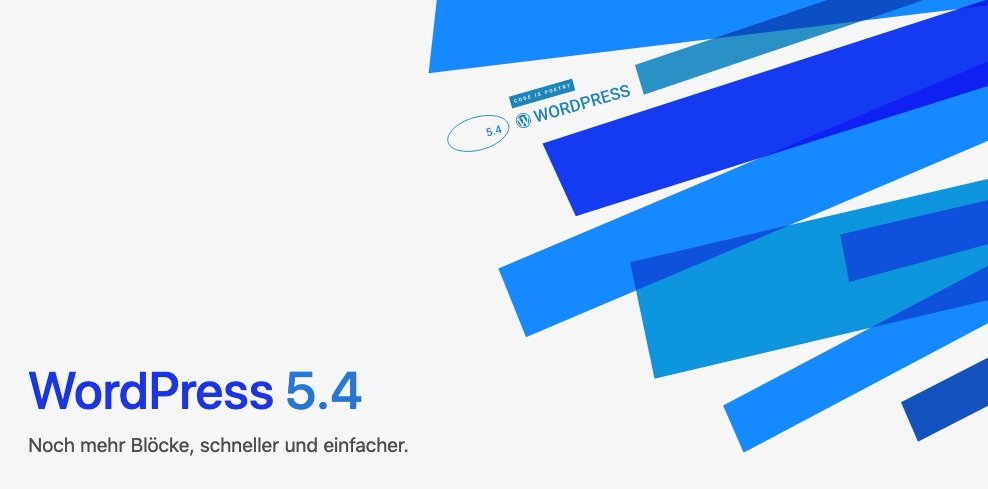
Die neue WordPress-Version 5.4 steht ab sofort zum Download bereit. Benannt wurde diese Version des Content Management Systems zu Ehren des Jazzmusikers Nat Adderley...
mehr lesen
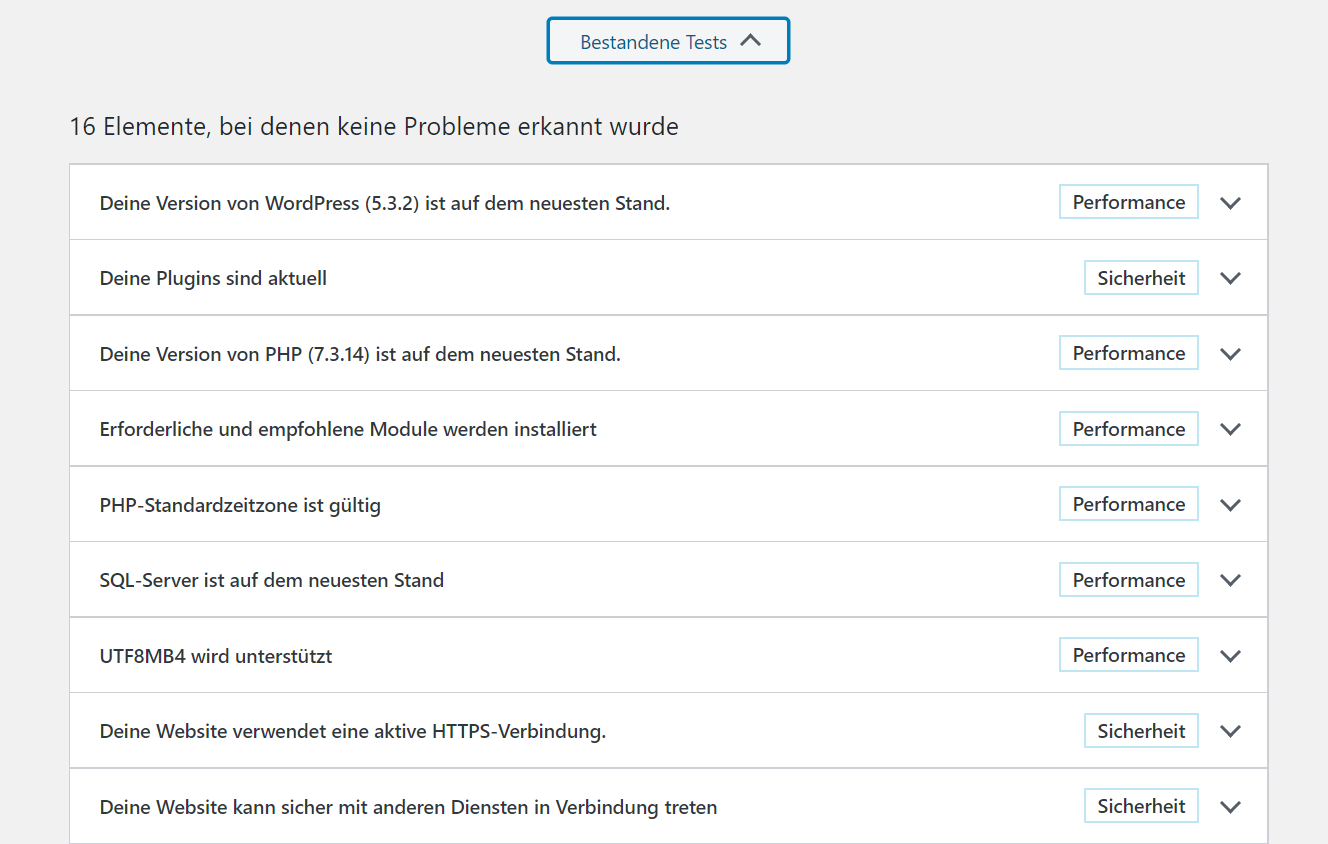
Mit dem Versions-Update 5.2. im Mai 2019 überraschte WordPress seine Nutzer mit einer neuen Werkzeug-Funktion, welche über den technischen Zustand und damit auch über...
mehr lesen

Nicht nur WordPress- und Plugin-Updates sind wichtig, wenn es um die Sicherheit, Geschwindigkeit und Funktionsfähigkeit einer Webseite geht. Auch die PHP Version sollte regelmäßig...
mehr lesen
Ligatur: Was ist das? Eine Ligatur ist ein Begriff aus der Typografie, der sich vom lateinischen Wort „ligare“ für „verbinden“…
Was bedeutet UI? Beim Kürzel UI handelt es sich grundsätzlich um ein User Interface. Die Buchstaben U für User und…
Was bedeutet Call-to-Action? Als Call-to-Action (CTA) wird eine Handlungsaufforderung bezeichnet, die Reaktionen einer bestimmten Zielgruppe herbeiführen soll. Auf einer Website…